Phiên bản iOS 11.2 beta bị người dùng phàn nàn về thời lượng pin. Bạn hãy thử khắc phục vấn đề hao pin trên iOS 11.2 beta trên thiết bị của mình nhé
Bản cập nhật iOS 11.2 beta ra mắt để sửa các lỗi về pin, máy tính… Tuy nhiên nhiều người dùng phản hồi thời lượng pin vẫn không ổn lắm. Sau đây là các cách khắc phục vấn đề này.
Bạn đang đọc: Bạn đang sử dụng iOS 11.2 beta, và cảm thấy tụt pin quá nhanh. Đây là cách khắc phục
Xem thêm: Apple chính thức phát hành iOS 11.2 beta 1: Khắc phục lỗi ‘’dốt toán’’ trên iPhone/iPad

Nhiều người dùng iPhone, iPad phiên bản iOS 11.2 beta của Apple phàn nàn về vấn đề pin không được tốt. Nhiều bạn sẽ muốn ngay lập tức hạ cấp xuống các phiên bản iOS 11 thấp hơn. Đó chắc chắn là một lựa chọn không tồi, tuy nhiên sao bạn không thử tự tay khắc phục vấn đề này.
Bạn hãy thử những cách đơn giản sau để khắc phục vấn đề hao pin trên iOS 11.2 beta.
Cách 1: Khởi động lại thiết bị
Đây là cách đơn giản nhất để thử khắc phục vấn đề. Hãy giữ nút nguồn và trượt thanh tắt máy sang phải để tắt iPhone, iPad và bật lại.
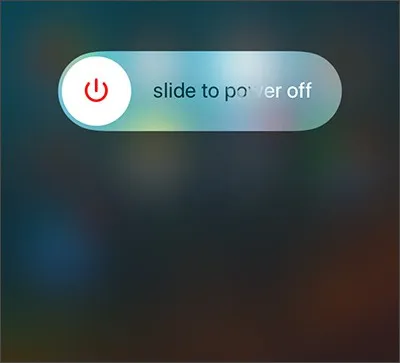
Cách 2: Kiểm tra các ứng dụng hao pin
Một vài ứng dụng không tương thích với phiên bản iOS mới khiến nó ngốn pin hơn mức bình thường. Để kiểm tra bạn hãy vào Settings > Battery. Kéo xuống dưới bạn sẽ thấy thời lượng sử dụng pin của các ứng dụng.
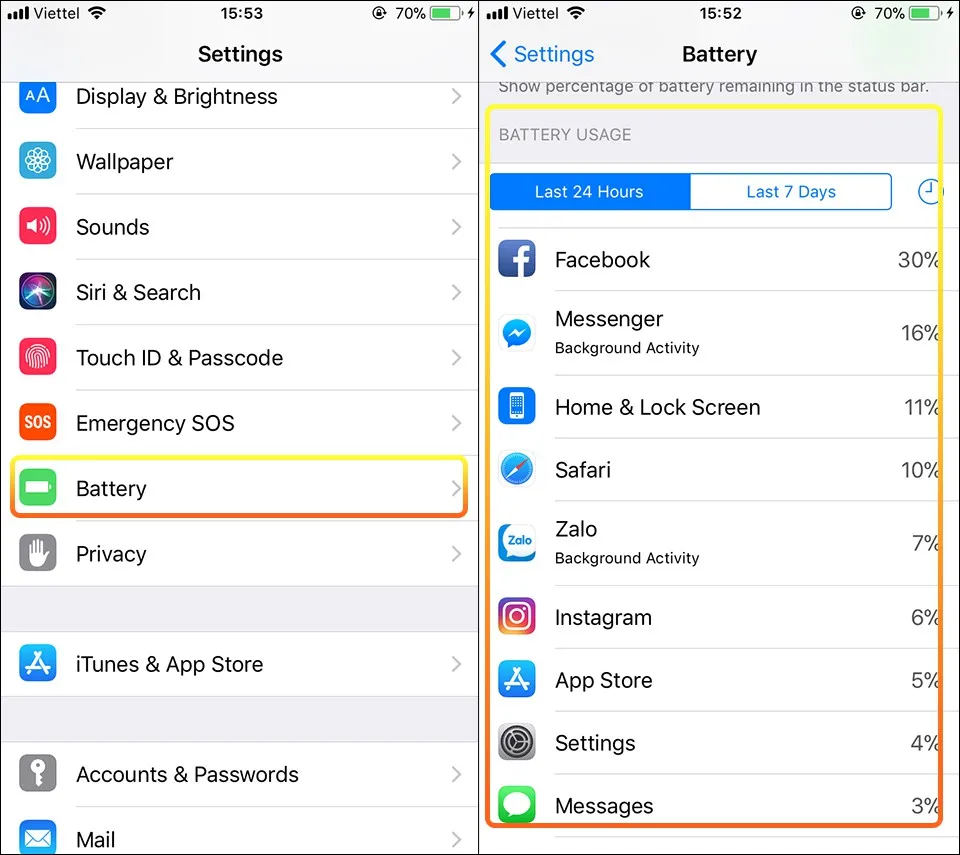
Nếu bạn thấy ứng dụng nào đó ngốn pin bất thường, hãy xóa ứng dụng đó để xem thời lượng pin có cải thiện hay không. Bạn hoàn toàn có thể cài lại ứng dụng đó nếu xác định được hao pin không phải do ứng dụng này gây ra
Cách 3: Tắt bớt Widget
Có rất nhiều ứng dụng cung cấp Widget cho thiết bị iPhone, iPad. Tuy nhiên nếu bạn để nhiều Widget quá nó sẽ ngốn nhiều pin của thiết bị.
Để kiểm tra máy đang hiển thị những Widget nào, hãy ở ngoài màn hình chính và vuốt sang bên phải. Ở màn hình Widget, bạn kéo xuống dưới và chọn vào biểu tượng hình tròn có chữ Edit.
Ở đây bạn hãy bỏ bớt những Widget bạn ít dùng bằng cách ấn vào dấu trừ với vòng tròn đỏ. Sau đó hãy kiểm tra xem pin có ổn hơn không nhé.
Tìm hiểu thêm: Phải làm thế nào khi điện thoại tự phát âm thanh?
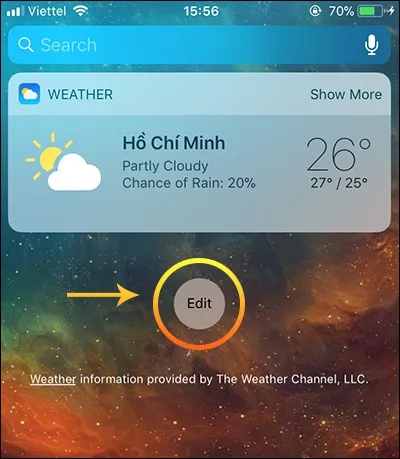
Cách 4: Sử dụng chế độ tiết kiệm pin
Tính năng tiết kiệm năng lượng không chỉ giúp bạn tiết kiệm pin mà còn tự tắt các chức năng không cần thiết để giúp pin duy trì được lâu hơn.
Để bật chế độ tiết kiệm năng lượng, bạn vào Settings > Battery > Low Power Mode > Bật chức năng này lên khi nào bạn cần.
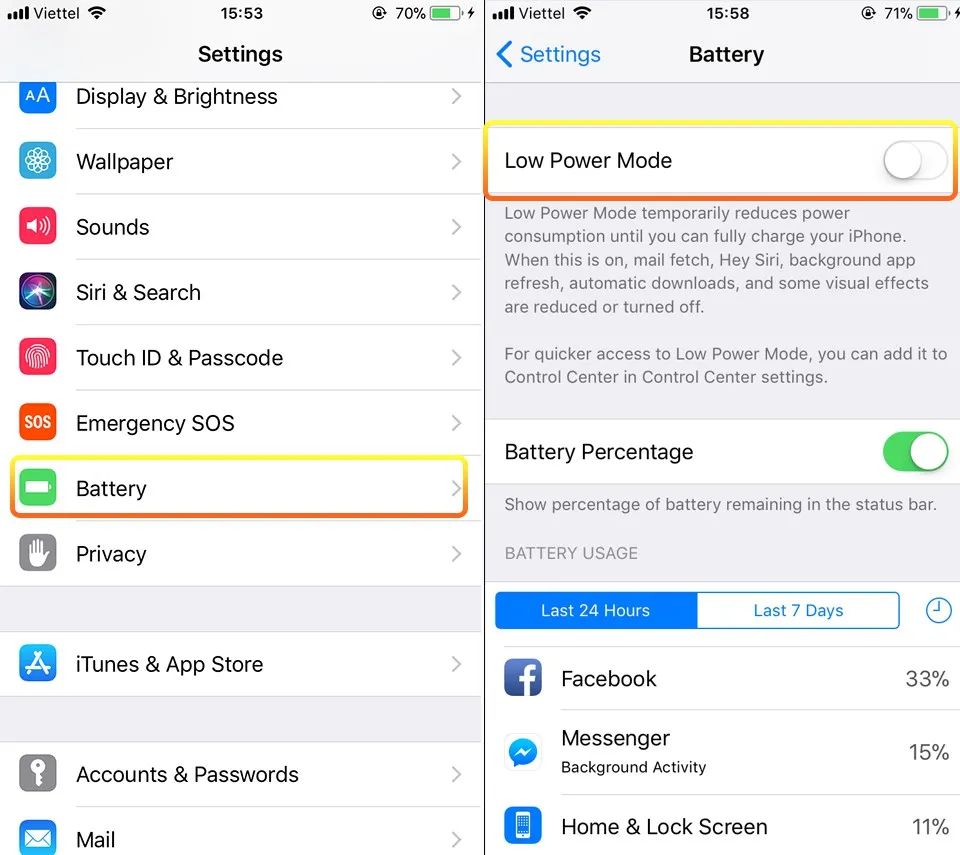
Cách 5: Tắt tính năng tự động chỉnh sáng màn hình
Phiên bản iOS 11 mới ra mắt kèm tính năng tự động chỉnh sáng. Chức năng này hoạt động rất tốt, tuy nhiên đôi khi nó lại khiến màn hình sáng thất thường.
Nếu bạn không thích tính năng này thì bạn nên tắt đi để tối ưu pin. Để tắt tự động chỉnh sáng các bạn vào Settings > Display & Brightness > Auto-Brightness > Off
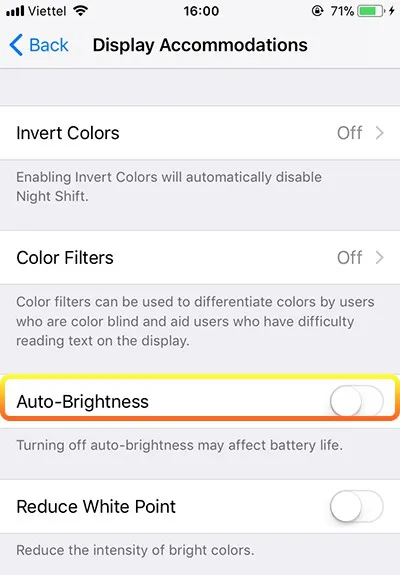
Cách 6: Tắt tính năng Raise to Wake
Raise to Wake là tính năng cảm biến phép bạn “đánh thức” màn hình của điện thoại chỉ bằng cách nhấc điện thoại ra khỏi bàn. Giúp bạn xem thông báo, mở khóa màn hình nhanh hơn. Tuy nhiên tắt chức năng này đi bạn sẽ tiết kiệm được kha khá pin đấy.
Để tắt bạn truy cập Settings > Display & Brightness. Ở mục Raise to Wake bạn gạt sang Off.
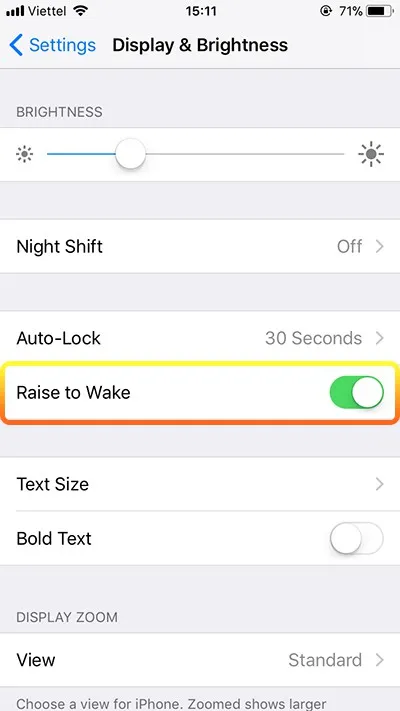
>>>>>Xem thêm: Mẹo giúp bạn kéo dài thời lượng pin cho Smartwatch
Cách 7: Reset lại tất cả cấu hình của iPhone
Nếu những cách trên không giúp được chiếc điện thoại của bạn, hãy tiến hành cách cách cuối cùng là reset lại iPhone như lúc mới xuất xưởng.
Lưu ý: Phải tiến hành sao lưu dữ liệu trước khi tiến hành, vì nó sẽ làm mất hết dữ liệu trên thiết bị.
Để tiến hành, truy cập Settings > General > Reset > Reset All Settings. Sau đó xác nhận để thiết bị tiến hành reset.
Mong rằng với những cách trên sẽ giúp bạn khắc phục được vấn đề hao pin trên iOS 11.2 beta. Chúc bạn thành công và đừng quên chia sẻ với bạn bè của mình nhé!
VuBeu
Theo: gottabemobile

